Microsoft Teams で追加のアプリを作成する
Power Apps を使用して、チーム最初のアプリを作成して、環境を作成します。 環境ができたら、いくつかの方法を使ってチーム内で追加のアプリを作成することができます。 こちらを見てみましょう。
Power Apps ホームからアプリを作成する
Power Apps アプリからアプリを作成するを選択し、アプリの作成を開始します。
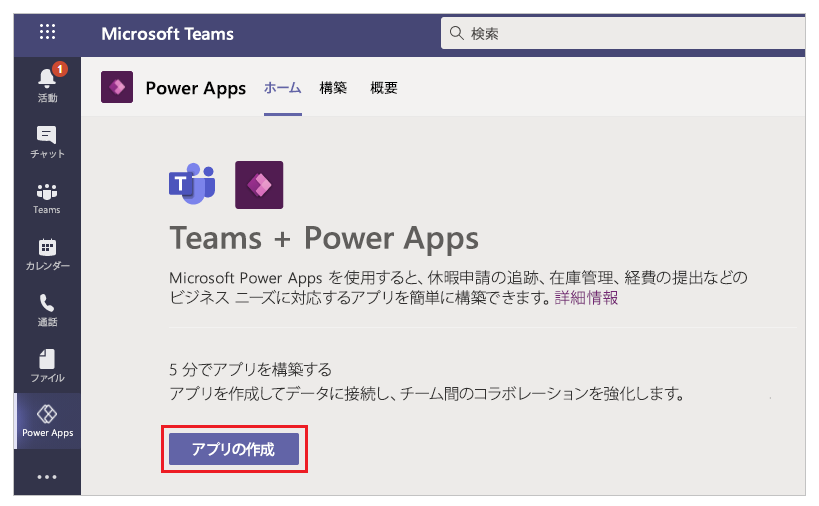
選択したチームがすでに使用可能な環境を持っている場合、環境のインストールを促されることはありません。 その代わりに、作成するを選択して、アプリを作成します。
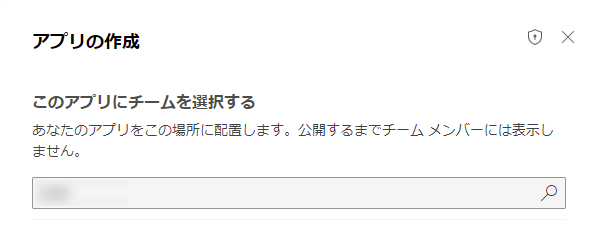
環境のホームからアプリを作成する
環境で使用するのプリを作成するには、左側のペインで環境を選択し、新規を選択します。

環境リストの一番下にある 作成を選択することもできます。
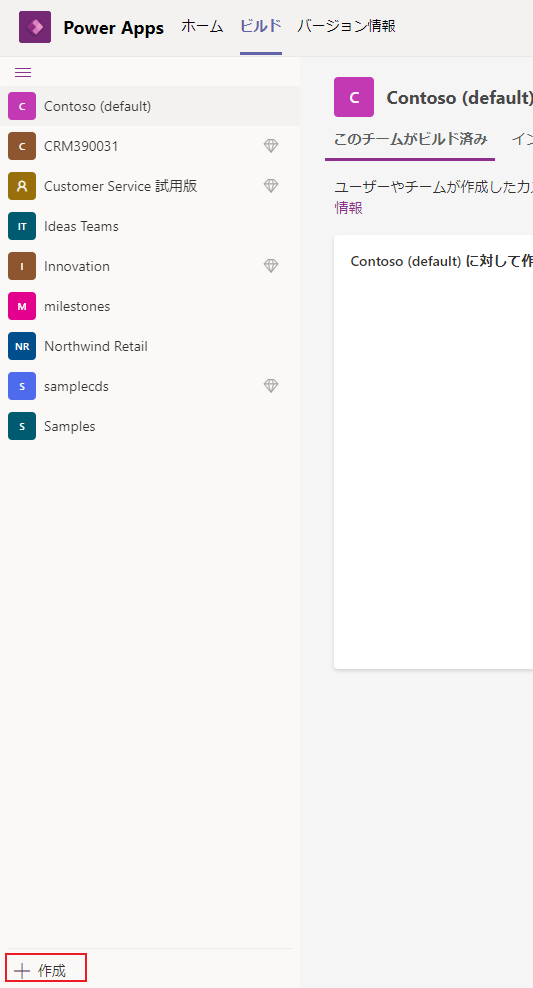
チーム内でアプリを作成する
チーム内でアプリを作成するには、チームに移動してチャネルを選択します。 タブの追加 を選択します。
を選択します。
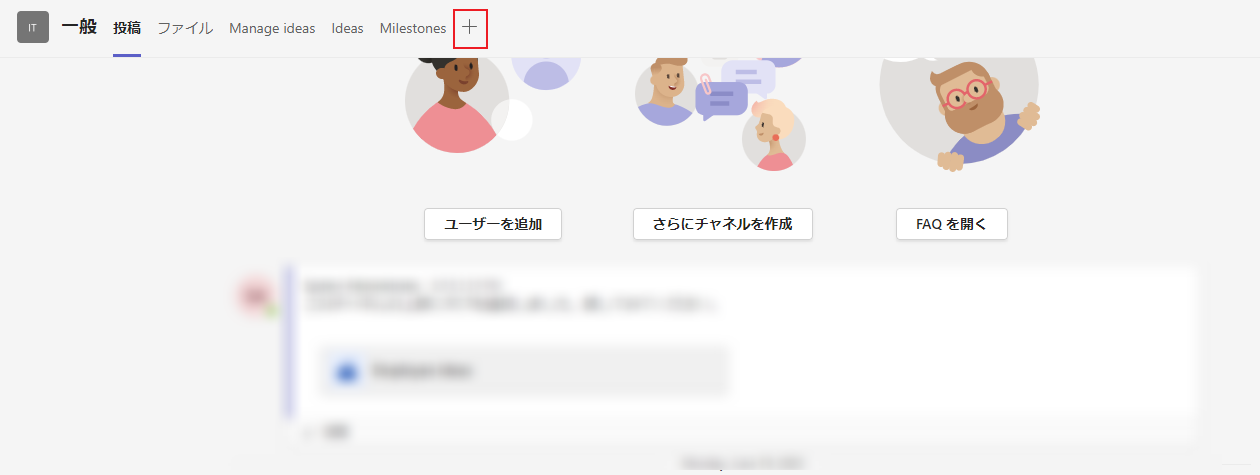
ダイアログ ボックスで、Power Appsを選択し、Power Apps でアプリを作成するを選択します。
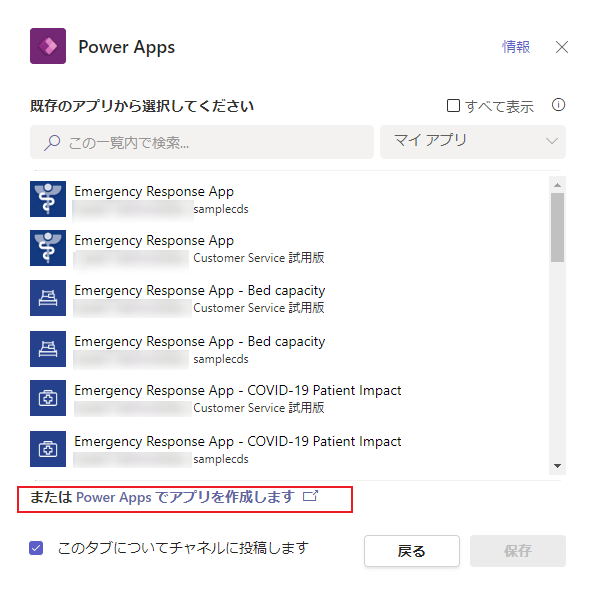
ソリューション エクスプローラーからアプリを作成
新規>キャンバス アプリを選択し、アプリのレイアウトを選択してアプリを作成することも可能です。 キャンバス アプリとは、ゼロから作成したり、利用可能なテンプレートを使って Power Apps Studio を介して作成するアプリです。 詳細情報 : キャンバス アプリの用語リファレンスと定義
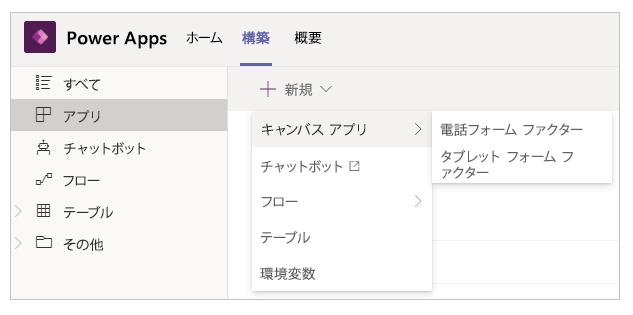
ヒント
さまざまな方法を使用してキャンバス アプリを作成した場合であっても、使用できるアプリの機能には影響しません。 レイアウトを選択した後にアプリの向きやサイズを変更したい場合は、キャンバス アプリの画面サイズと向きを変更するに移動してください。
参照
注意
ドキュメントの言語設定についてお聞かせください。 簡単な調査を行います。 (この調査は英語です)
この調査には約 7 分かかります。 個人データは収集されません (プライバシー ステートメント)。
フィードバック
以下は間もなく提供いたします。2024 年を通じて、コンテンツのフィードバック メカニズムとして GitHub の issue を段階的に廃止し、新しいフィードバック システムに置き換えます。 詳細については、「https://aka.ms/ContentUserFeedback」を参照してください。
フィードバックの送信と表示